- De Kan ikke laste ned patch FFXIV feil stopper oppdateringen av Final Fantasy XIV.
- Hvis FFXIV kan ikke laste ned oppdateringsfiler, vil du ikke kunne spille spillet i det hele tatt, til slutt.
- Så begynn å fikse dette ved å installere en VPN, i tilfelle spillinnholdet er geografisk begrenset.
- Å slå av Windows Defender-brannmuren eller antivirusverktøy fra tredjeparter er andre mulige løsninger.

Denne programvaren reparerer vanlige datafeil, beskytter deg mot tap av filer, skadelig programvare, maskinvarefeil og optimaliserer PC-en for maksimal ytelse. Løs PC-problemer og fjern virus nå i tre enkle trinn:
- Last ned Restoro PC-reparasjonsverktøy som kommer med patenterte teknologier (patent tilgjengelig her).
- Klikk Start søk for å finne Windows-problemer som kan forårsake PC-problemer.
- Klikk Reparer alle for å fikse problemer som påvirker datamaskinens sikkerhet og ytelse
- Restoro er lastet ned av 0 lesere denne måneden.
Noen Final Fantasy XIV spillere har lagt ut på Square sitt forum om en Kan ikke laste ned oppdateringsfiler FFXIV feilmelding. Problemet dukker opp når de prøver å laste ned oppdateringer av oppdateringen for spillet.
FFXIV blir ikke oppdatert når nevnte feilmelding vises. Hvis du trenger å fikse denne spillfeilen, må du merke deg de potensielle løsningene nedenfor.
Hvordan kan jeg fikse FFXIV-oppdateringsfilfeilen?
1. Koble til en VPN-server
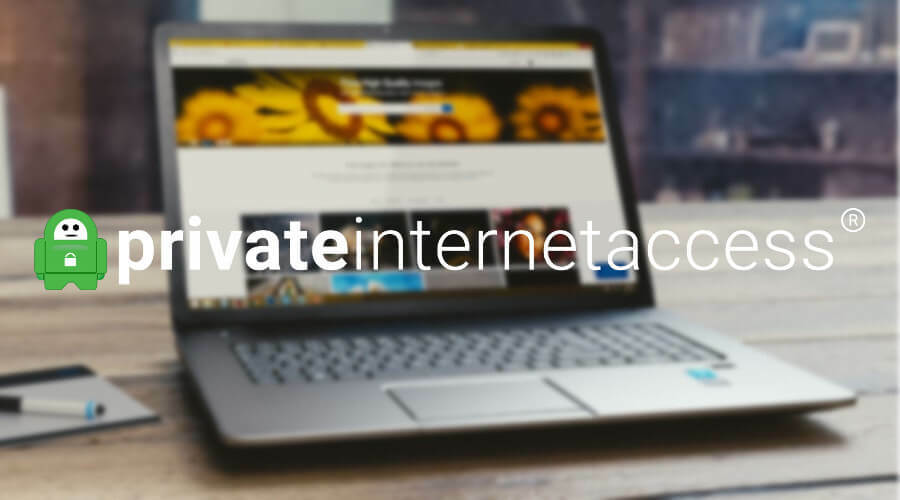
Noen brukere har fikset Kan ikke laste ned oppdateringsfiler feil ved å bruke en VPN når du laster ned.
Vi anbefaler Privat internettilgang (PIA) av noen få grunner:
- Enkel installasjon
- Øyeblikkelig tilgang til hundrevis av servere over hele verden
- Lås opp ikke bare spill, men alt mediestreaminginnhold
- Beskytt opptil 10 enheter med ett abonnement
- 30-dagers pengene-tilbake-garanti i tilfelle du ikke er fornøyd med tjenesten
- Ingen loggpolicyer - ultimate personvern
- Ubegrenset streaming båndbredde
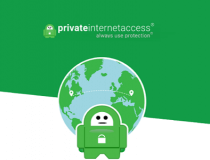
Privat internettilgang
Leter du etter en problemfri nedlasting for FFXIV-oppdateringen du trenger? Denne VPS garanterer nettopp det, pluss topp personvern for din online aktivitet.
2. Slå av tredjeparts antivirusprogramvare
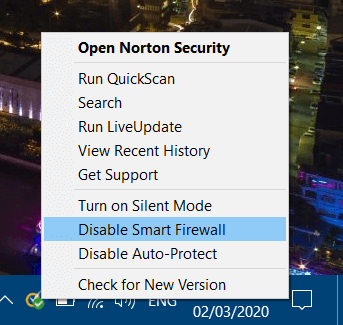
Først kan du prøve å deaktivere alle aktive tredjeparts antivirus programvare installert. For å gjøre det, høyreklikker du på systemstatusfeltikonet for antivirusprogrammet til høyre for oppgavelinjen for å velge et alternativ for deaktivering / nedleggelse.
Alternativt kan du velge å slå av antivirusprogramvaren i en bestemt tidsperiode. Prøv deretter å laste ned oppdateringen med antivirusskjold deaktivert.
3. Slå av Windows Defender-brannmur
- Hvis du ikke har et tredjeparts antivirusverktøy installert, må du slå av Windows Defender-brannmur.
- Klikk på Skriv her for å søke på venstre side av oppgavelinjen.
- Skriv inn nøkkelordet brannmur i søkeboksen for å finne Windows Defender-brannmur.
- Klikk Windows Defender Firewall for å åpne den Kontrollpanel applet.
- Klikk Slå Windows Defender på eller av for å åpne alternativene som vises på stillbildet rett nedenfor.
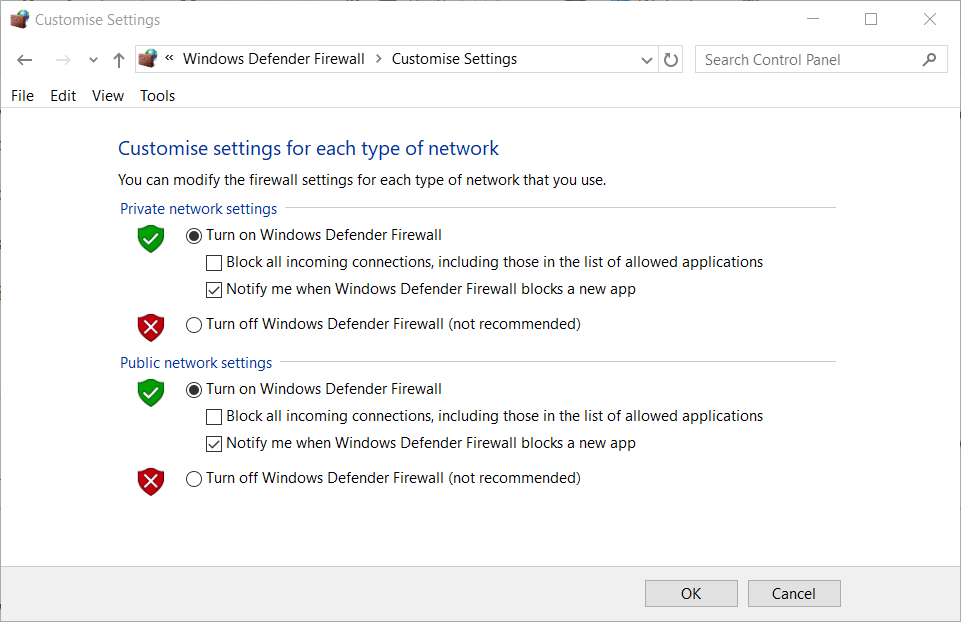
- Velg begge deler Slå av Windows Defender-brannmur radioknappene, og klikk på OK alternativ.
- Prøv deretter å laste ned de nødvendige FFXIV-patchfilene med Windows Defender Firewall av. Slå på brannmuren igjen når du har oppdatert spillet.
4. Bytt DNS-server til Google
- Trykk på Windows-tasten + R hurtigtast.
- Tast inn ncpa.cpl i Kjør og klikk OK for å åpne nettverkstilkoblinger i kontrollpanelet.
- Høyreklikk på din aktive nettforbindelse for å velge Eiendommer.
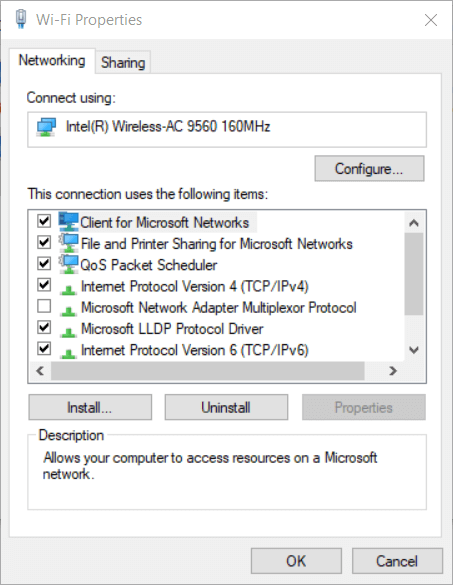
- Velg Internet Protocol versjon 4 i vinduet som åpnes, og klikk deretter på Eiendommer knapp.
- Velg Bruk følgende DNS-serveradresser radioknapp.
- Inngang 8.8.8.8 som den foretrukne DNS-serververdien.
- Gå deretter inn 8.8.4.4 i Alternative DNS-serverboksen som i bildet rett nedenfor.
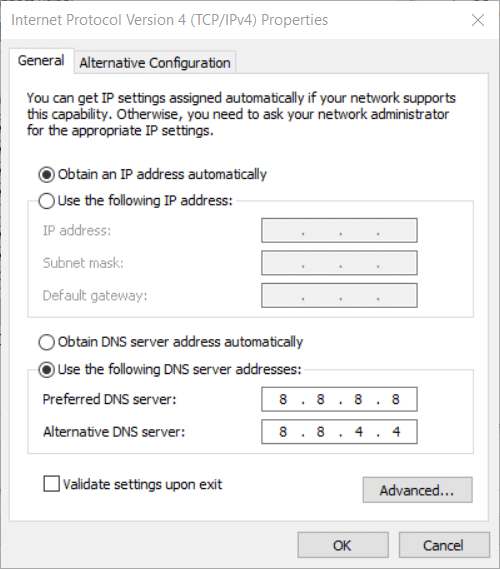
- Velg Valider innstillingene ved avslutning avkrysningsruten.
- Klikk OK for å lukke vinduene.
- Hvis Google DNS ikke løser problemet, kan du prøve å angi verdiene 4.2.2.2. og 4.2.2.4 i boksene Foretrukket og Alternativ DNS-server i stedet.
- Start den bærbare eller stasjonære datamaskinen på nytt etter endring av DNS.
5. Slett 4e9a232b-undermappen
- Slette FFXIVs 4e9a232b-undermappe er en annen potensiell løsning for den Kan ikke laste ned oppdateringsfiler feil.
- For å åpne File Explorer, trykk på Windows-tasten + E-tastene samtidig.
- Klikk på Dokumenter til venstre for Filutforsker.
- Derfra åpner du denne mappestien i Utforsker:
Mine spill / Final Fantasy XIV A Realm Reborn / Nedlastinger / Patch
- Høyreklikk deretter undermappen 4e9a232b og velg Slett. Alternativt kan du trykke på Slett på Hjem-fanen.
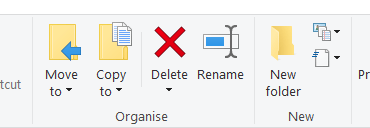
- Prøv deretter å laste ned de nødvendige oppdateringsfilene for å oppdatere FFXIV med Steam i frakoblet modus.
Dette er noen av de mest sannsynlige resolusjonene for Kan ikke laste ned oppdateringsfiler feil som kan få FFXIV oppdatert igjen. Brukere som har løst den samme Final Fantasy-feilen med andre oppløsninger som ikke er spesifisert her, er velkommen til å dele dem nedenfor.
 Har du fortsatt problemer?Løs dem med dette verktøyet:
Har du fortsatt problemer?Løs dem med dette verktøyet:
- Last ned dette PC-reparasjonsverktøyet rangert bra på TrustPilot.com (nedlastingen starter på denne siden).
- Klikk Start søk for å finne Windows-problemer som kan forårsake PC-problemer.
- Klikk Reparer alle for å løse problemer med patenterte teknologier (Eksklusiv rabatt for våre lesere).
Restoro er lastet ned av 0 lesere denne måneden.
ofte stilte spørsmål
FFXIV eller Final Fantasy XIV er et MMORPG-sett i samme univers som resten av Final Fantasy-serien
Patch 5.4 er den siste. Hvis du har problemer med å laste den ned, beholder du dette Feilsøkingsveiledning for hånden.
Stormblood har fem lapper. Men hvis du har en spesifikk vanlig feil å rette (slik som 90002) sjekk ut våre beste løsninger.

